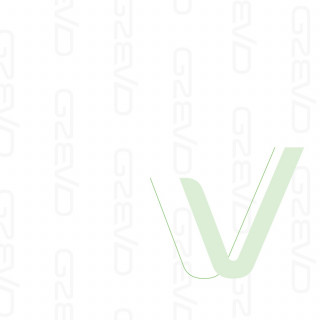Tach! Tools in der Krise heißt ja irgendwie eine kleine Serie, die wir versuchen immer
mal wieder und überhaupt zu veröffentlichen. Heute gibt es BigBlueButton. BigBlueButton
ist neben Jitsi, CopanoMeet, Zoom und so weiter und so fort ein free and open source
Werkzeug, mit dem man Videokonferenzen machen kann. Der eigentliche Fokus der BigBlueButton
Community liegt auf E-Learning Plattform. Das heißt, wir finden dort auch viele Funktionalitäten
wieder, die sich eigentlich an Lehrinstitute wenden, virtuelle Klassenraummetaphern,
Breakout Rooms, Geschichten, die typischerweise irgendwie benötigt werden, wenn man mit größeren
Klassen zu tun hat oder Studenten und Schülerinnen und was es alles so gibt an
Lernenden. Wir im Büro haben mehrere dieser Tools ausprobiert und haben bei BigBlueButton
festgestellt, dass es einfach sehr zuverlässig funktioniert. Weil es so ein paar kleine Tricks
hat, die man erst durch viel rumprobieren lernt, habe ich heute einfach mal für
mich festgehalten. Ich zeige euch mal, was ich herausgefunden habe, damit ihr das
Onboarding ein bisschen schneller erledigen könnt. Auf diesem Startraum, ich bin in der Rolle
eines Benutzers, eines authentifizierten Benutzers bei BigBlueButton in diesem Dashboard oder es
nennt sich hier die Startseite, haben wir so ein paar Statistiken. Ich habe schon 47 Konferenzen
abgehalten, habe genau aktuell 0 Aufzeichnung des Raumes, weil ich natürlich auch Sessions
bzw. Konferenzen aufzeichnen kann. Und ab hier an dieser Stelle mein Standardraum. Diesen Standardraum
hat jeder. Um mal zu zeigen, was denn eigentlich in den Räumen konfiguriert werden kann, erstelle
ich mal einen neuen Raum und nenne ihn mal den Demoraum. Ich will keinen Raumzugangscode haben,
ich könnte aber jederzeit noch einen Raumzugangscode hinterlegen, sodass dann Menschen,
die der Konferenz beitreten, erst mal ein Passwort eingeben müssen. Ich möchte natürlich,
dass alle Teilnehmerinnen und Teilnehmer beim Betreten automatisch auf stumm geschaltet werden.
Ihr kennt das vielleicht, Menschen kommen in Telefonkonferenzen rein und sagen, egal,
ob jemand gerade spricht oder nicht spricht. Deshalb möchte ich erst mal stumm geschaltete
Teilnehmerinnen und Teilnehmer. Das ist ein nicht ganz unwesentlicher Punkt, weil der Raum
so lange geschlossen bleibt, bis ich als Moderator diesen Raum eröffne. Wenn ich das nicht will,
weil ich selbst immer ein bisschen zu spät komme und anderen die Möglichkeit geben möchte,
auch erst mal ein bisschen Smalltalk zu halten, dann kann ich durch die Aktivierung bzw.
Deaktivierung jedem die Möglichkeit geben, hier haben wir den ganzen Couch, dass das Meeting
gestartet wird durch jeden Teilnehmer. Wir gucken gleich mal auf die Berechtigung,
Moderationen für selbstorganisierte Teamräume. Ist das total sinnvoll, dass jeder Teilnehmer das
Meeting starten kann und wir aber auch die Möglichkeit haben, dass jeder Teilnehmer,
jede Teilnehmerin an dieser Stelle Moderator sein kann. Ich erstelle diesen Raum mal als
das, was ich jetzt gerade eingestellt habe. Ich kriege eine neue Kachel und wenn ich jetzt
mal hier rauf klicke, dann ändert sich meine Raumnummer. Hier haben wir den neuen EA,
das ist der Startraum, der standardmäßig dabei ist und mein Demoraum, der hat hinten
eine abweichende URL. Demoraum start. Als erstes passiert ganz Tolles. Ich werde nämlich
gefragt, ob ich in der Infrastruktur... Genau, wie möchten Sie der Konferenz beitreten? Nur
zu hören oder mit Mikrofon? Als Moderator möchte ich mit Mikrofon mal auf unser Hobby
auch was zu sagen. Um zu überprüfen, ob die Technik auch richtig verdrahtet ist,
werde ich zuerst mit einem Echo-Test verbunden, der gleich in meine Ohren flattert und mir
sagt, ob mein Mikrofon funktioniert. Yes, der persönliche Echo-Test ist erfolgreich.
Als einzelner Teilnehmer kriege ich jetzt Musik ins Ohr, das wird ein bisschen laut,
deshalb... Als Teilnehmer, der einer Konferenz hinzutritt, die bereits geöffnet ist, habe
da gemerkt, die Musik ist ausgegangen. Ich sehe den Teilnehmer Slu, der in dem anderen
Browser Fenster teilgenommen hat. Ich kann auch per Telefon teilnehmen, wenn ich hier
also mal eine Einball mache. 030 629 35449, wenn ich jetzt verbinde und die Konferenznummer
033 hinzufüge, dann habe ich hier einen Teilnehmer, der per Telefon hinzugefügt wurde.
Dieser kann natürlich weder Präsentation machen noch ein Videobild. Ich als Moderator kann diese
Person entfernen, gekickt und rausgeflogen. Was können Moderatoren? Moderatoren können die
Stummschaltung des gesamten Raums aufheben. Damit wäre es dann möglich, dass Teilnehmerinnen
und Teilnehmer auch das Mikrofon aktivieren. Die können andere Personen zu Präsentatoren
oder Moderatoren befördern. Aber das ist ein Kanal. Präsentationen können tatsächlich über
diesen Knopf hier unten, Bildschirmpfreigabe, nur Menschen in der Rolle Präsentator
durchführen. Gucken wir hier, hier fehlt dieser Knopf, den wir in dem anderen Browser
Fenster gesehen haben. Ich habe weiterhin die Möglichkeit, als Moderator zum Beispiel
Umfragen zu starten. Wenn ich Umfragen starten kann, kann ich hier Vorgefertigte
Fragen abfolgen oder ich kann eine Benutzergefällt Fragezeichen und dann, wenn ich das dann
rausgehe, dann kann ich an dieser Stelle gefällt klicken. Das war natürlich Quatsch,
weil, naja, ihr wisst, was ich ein bisschen öfter mache. Dann weiß man auch, wie das
so richtig funktioniert. Wenn ich nicht das Whiteboard nutzen möchte, was wir hier
jetzt zum Beispiel haben, guten Tag, was dann auch wieder alle sehen, oder wenn ich
das Whiteboard zu einem Mehrfachbenutzer-Modus mache, in dem ich jetzt zum Beispiel als
jemand mit grünem Farbe malen kann, dass die Freundin auch auf der Seite hier, wenn ich
keine Whiteboard-Geschichten machen möchte, sondern Bildschirmpfreigaben zum Beispiel
um Pair-Programming durchzuführen, dann wähle ich mein dazu passendes Fenster
aus und im Hintergrund wird die Bildschirmpfreigabe gestartet und sobald die da ist, sehen das
jetzt auch die Teilnehmerinnen und Teilnehmer. Wenn ich jetzt das Fenster nach vorne hole
und hier jetzt guten Tag reinschreibe, aktualisiert sich das auch gleich so. Finde ich auch
eine sehr schöne Funktion, um einfach mal kurz zu überprüfen. Die beende ich jetzt
und laufe meine Präsentation hoch. Wenn ich jetzt hier eine Bildschirmpräsentation
lade, dann wird die auf den Server als PDF hochgeladen und dort in das richtige Format
konvertiert. So, Präsentation ist fertig. Ich könnte jetzt quasi das Klassische machen,
das man auch über alle Meetingsräumen erlebt. Die PowerPoint-Folien, das PDF, was auch
immer. Hier unten gibt es den Wechsler für die Folien und um das mal so zu zeigen,
wie performant das funktioniert. Ich drücke auf und auf der anderen Seite aktualisiert
sich sofort das was, was passieren soll. Wir können hier, wenn mir nicht alles täuscht,
auch gleichzeitig Texte hinzufügen. Ja, und das taucht auf. Nein, das taucht nicht
auf. Nein. Klassisch, was man erwartet. Parallel dazu kann ich auch noch einen Webcam freigeben,
die frei, und da bin ich als Speaker oberhalb des Bildes in dem Standardlayout. Das kann
ich auch verschieben. Hier gibt es die Regions. Ich mach das jetzt unten drunter,
aber das betrifft nur mich selbst, weil die Teilnehmerinnen und Teilnehmer das
natürlich auch selbst machen können, ob sie es haben wollen. So, im Großen und Ganzen,
ich nehme mal das Webcam raus und gehe hier weg. Das muss jeder Teilnehmer, jeder
Teilnehmerin liebst machen. Wenn ich Aufzeichnung starte, wird ab dem Augenblick bis zum Beenden
der Aufzeichnung halt alles übertragen, was da ist. Wenn ich jetzt jemanden anderen
zur Präsentator machen möchte, gehe ich hier auf den Teilnehmer, die Teilnehmerin,
klick auf Präsentator. Bei mir selbst verschwindet der Punkt, und der Teilnehmer, die Teilnehmerinnen
können hier an dieser Stelle die Bildschirmfreigabe, die wir vorhin schon gesehen haben, hart
durchführen. Und dann sehe ich aus der Rolle des Moderators den Bildschirm des Teilnehmers
mit der Rolle Präsentator. Als Moderator kann ich auch jederzeit wieder, nein, kann
ich gar nicht, ich kann mich zum Präsentator machen und dadurch entferne ich die Bildschirmfreigabe
bei dem Teilnehmer, der zum Vorpräsentator war. Genau, viel mehr gibt es eigentlich
nichts, außer damit zu üben, zu schauen, was fehlt, und Erfahrungen im Team zu sammeln.
Wenn ich hier rausgehe, schließe ich die Konferenz. Für alle. Bei dir ist es so.